۲۰ تکنیک برای اینکه مهارت خود را در نرم افزار سینما فوردی افزایش دهید

کلیدهای میانبر و ترفندهای کارآمد، جز مواردی هستند که در به پایان رساندن یک پروژه به ما کمک می کنند آنها می توانند کارهای خسته کننده را سریعتر کرده، از کلیک کردن های پی در پی کم کنند. هر چه شما بیشتر با آنها آشنایی داشته باشید، بازده تان بالاتر می رود. در این مقاله ۲۰ مورد از این کلیدهای میانبر و ترفندهای برتر را در اختیار شما کاربران علاقه مند به سینما فوردی قرار داده ایم تا کارها را بسیار راحت تر انجام دهید.
۱-Project Settings و Scaling
انجام چند کلیک ساده قبل از شروع، کارتان را بسیار ساده تر خواهد کرد. شما باید در تنظیمات پروژه، اندازه را روی میلیمتر (Millimeters) تنظیم کنید. با این تکنیک بعدا نیازی به تغییر مجدد ابعاد برای پرینت طرحتان ندارید. برای این منظور، باید به Edit و سپس Project Settings رفته وProject Scale را روی ۱ میلیمتر تنظیم کنید.
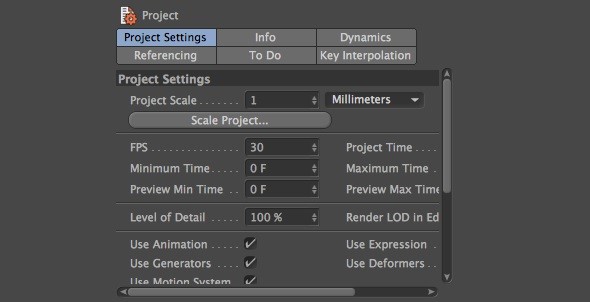
ممکن است لازم باشد تنظیمات کلی در سینما فوردی مکسان را به میلیمتر تغییر دهید. برای انجام این کار، به General Preferences در Project Setting و سپس به Units رفته و Unit Displayرا تغییر داده و در نهایت Millimeters را انتخاب کنید.
۲-ایجاد دکمه Reset PSR در Layout مورد نظرتان
برای ایجاد این دکمه در سینما فوردی، باید روی ناحیه خاکستری در سمت راست نزدیک نوار ابزار کلیک کنید. سپس پالت سفارشی یا Customize palette را انتخاب کرده که یک Customize command و Palette ظاهر خواهد شد.
از کادر Name Filter برای جستجوی PSR یا Reset استفاده کنید. Reset PSR را در لیست مشاهده خواهید کرد. حالا شما باید Reset PSR را در Layout نقطه ای که می خواهید drag کنید.
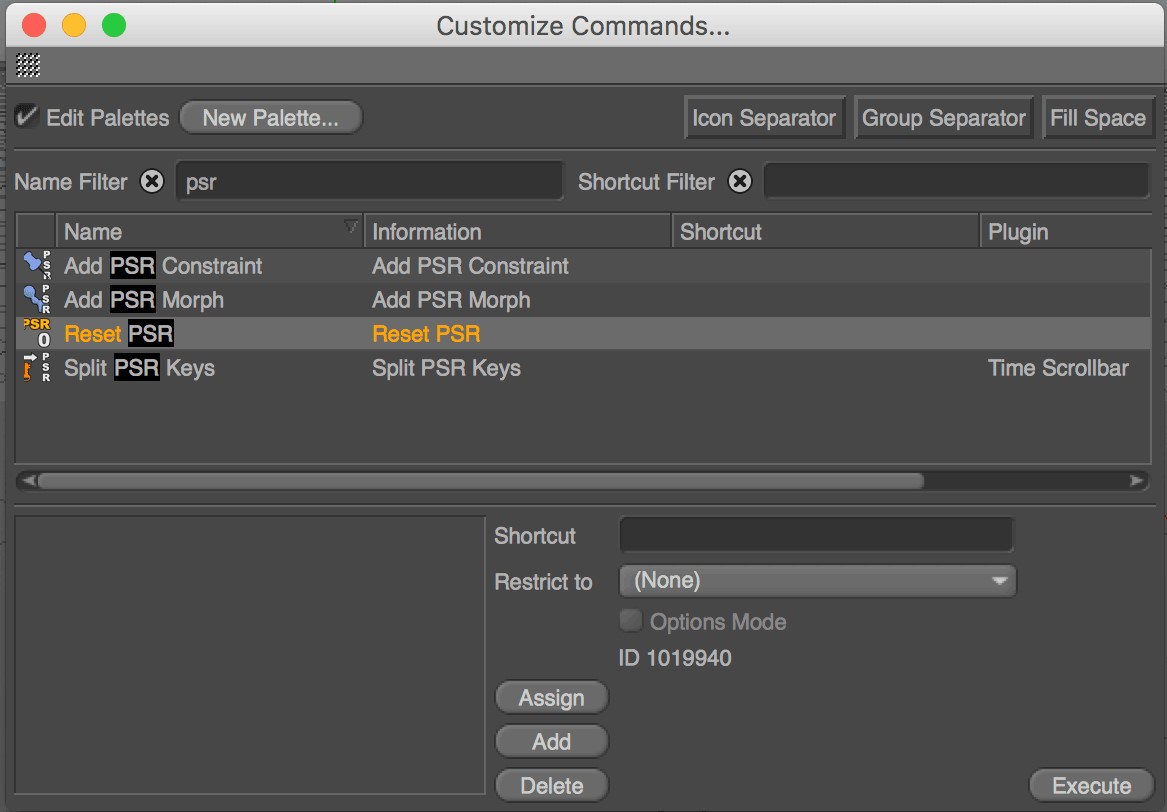
۳- آبجکت هایتان را قاب بندی کنید
کلیدهای جادویی H و S کارایی های بسیاری دارند. H کلیدی حیاتی است که تمام اشیا شما را به گونه ای قاب بندی می کند تا Viewport مناسب محیا شود.
کلید S هم آبجکتهای انتخاب شده تان را در View قاب بندی می کند. این کلیدها علاوه بر اینکه برای Viewport کارایی دارند، کاربردهای مختلفی هم دارند.
- ۷ تا از بهترین ترفندها برای برنامه Cinema 4D
- ۹ تکنیک کاربردی برای افزایش سرعت مدلسازی سه بعدی سینما فوردی
- ۱۰ ترفند بسیار کاربردی برای نورپردازی بهتر در نرم افزار سینما فوردی
۴- بین ابزار Selection و آخرین ابزار سوئیچ کنید
فاصله گذار یا Space Bar کلید مهم دیگریست که به شما این امکان را می دهد تا بین دو ویژگی مهم یعنی Selection tool و ابزاری که اخیرا زیاد مورد استفاده قرار گرفته سوئیچ کنید. شما فقط باید دو بار روی کلید فاصله گذار ضربه بزنید که این کار مانند دابل کلیک عمل می کند. و در انتها گزینه ای برای ابزار اخیر ارائه می شود.
۵- کلیدهای A و B به همراه L و ۰ (صفر)
گروه ۴ کلیدی استراتژیک که دسته بندی مشابهی را به اشتراک می گذارند. کلید L در طول ساخت انیمیشن بسیار ضروری است، این کلید بین گراف و یک درونیابی خطی (Lineal interpolation) سوئیچ می کند. کلید A مماسهای خودکار را به حالت اولیه شان باز می گرداند، اما این کار را طوری انجام می دهد تا آنها به راحتی جا به جا شوند. کلید صفر دستگیره را فشرده کرده اما طول آن حفظ خواهد شد. کلید B به شکستن خطوط مماس کمک خواهد کرد.
۶- فرمان جادوئی F1
کلید F1 کلید میانبر فوق العاده ایست. برای دیدن نتیجه جاویی روی هر گزینه ای که شناور بمانید و F1 را فشار دهید، مستندات مطابق با آن به طرز شگفت انگیزی قابل مشاهده می شود. در واقع این روشی فوق العاده برای یافتن اطلاعات بیشتر درباره اینکه هر گزینه چیست، می باشد.
۷- نورهای پخش شونده، انعکاسی و سایه افکن
منبع های نور می توانند روشنایی را پخش کرده، سایه بیندازند و درخشندگی آیینه ای شوند و می توانند همه اینها را همزمان ایجاد کنند.
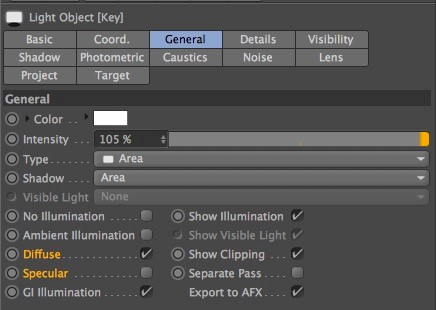
شما می توانید گزینه Specular در زبانه General نورها را غیر فعال کنید. حالا منابع نو را تکثیر کنید و سپس در نورهای جدید، Specular را فعال و Diffuce را غیر فعال کنید. حالا شما باید منبع نوری داشته باشید که سایه روشنهای بازتابی ایجاد کند. همچنین می توانید موقعیت Specular را بدون اینکه تاثیری در نور اصلی داشته باشد، تغییر دهید.
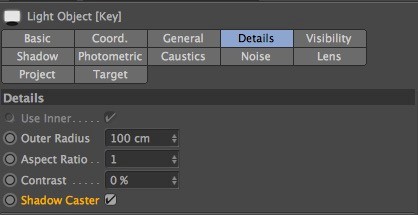
می توانید کادر مربعی Shadow Caster در زبانه Details را تیک بزنید. با فعال شدن این گزینه، منبع نور به نوری که ایجاد سایه می کند تبدیل می شود. می توانید با تغییر مجدد موقعیت سایه ها، به ترکیب رضایتبخش تری دست پیدا کنید.
در نمونه زیر، سه منبع نور برای تاکید روی نتیجه، مورد استفاده قرار گرفته اند. (از چپ به راست) در اولین رندر، Specular یا نور انعکاسی هر سه منبع نور فعال است، در وسطی هیچ Specular وجود ندارد و در آخری تنها در نور اصلی، Specular فعال است.

۸- در سطوح صیقلی با Fresnel ها کار کنید
کانال بازتاب پذیری یا Reflectivity channel به شما کمک می کند تا یک سطح بازتابنده داشته باشید. برای ایجاد بازتاب شفاف و صاف، این امکان وجود دارد که تنها کدری یا Opacity بخشهای درونی آن در متریال را کاهش دهید. اگرچه لایه Fresnel بهترین گزینه برای کاهش بازتاب پذیری است اما برای بازتابهای طبیعی تر به کار می رود.
۹- افکت Distorter
افکت Distorter با دو نوع نویز متفاوت کار می کند. این افکت به شما کمک می کند تا از طریق تغییر شکل نویزهای موجود، به بافتهای اساسی و طبیعی جذاب بسیاری دست پیدا کنید.
- ۲۰ تکنیک برای اینکه مهارت خود را در نرم افزار سینما فوردی افزایش دهید
- ۱۵ ترفند کاربردی سینما ۴D برای یادگیری و کار راحت تر با نرم افزار
- ۵ پلاگین برتر نرم افزار سینما فوردی که باید دانلود کنید
۱۰- از Falloff نور استفاده کنید
اگر در زبانه Lights گزینه Falloff را فعال کنید، نتیجه واقعی تری به دست خواهید آورد. زیرا هر چه از منبع نور دورتر می شوید، از شدت آن کاسته خواهد شد. به احتمال زیاد شما باید از Inverse Square به عنوان نوع Falloff تان استفاده کنید. این منحنی Falloff دقیق است.
سینما فوردی امکان دیگری به نام Inverse Square را در اختیار شما قرار می دهد، این گزینه از قانون مربع معکوس استفاده می کند اما دارای گیره یا کلمپ نورپردازی برای کمک به کاهش مشکلات نوردهی بیش از حد می باشد.

۱۱-Vertex Map Shader سینما فوردی
اگر می خواهید از یک Vertex Map به صورت خاکستری یا Grayscale رندر بگیرید،Vertex Map Shader سینما فوردی به شما در انجام آن کمک می کند. از Vertex Map Shader در Alpha و Luminance برای رسیدن به نتیجه خاکستری دقیق و کامل استفاده کنید. وزنه های Vertex Map ای که آماده کرده اید را به Vertex Map Shader ها اختصاص داده و در نهایت کار تمام است.
۱۲-نورهای تک
اگر می خواهید از تک نور استفاده کنید، باید تمام نورهای دیگر در صحنه را غیر فعال کرده و روی هر منبع نور به صورت ویژه تمرکز کنید. شما باید این کار را انجام دهید تا روشنایی و سایه هایی که افتاده اند، اصلاح شوند. اگر منبع نوری هست که کاری در صحنه تان انجام نمی دهد، آن را حذف کنید. به کارگیری این روش به شما کمک می کند تا در زمان رندر صرفه جویی کنید.
در نمونه ای که در زیر آمده، می توانید تنظیمات نورپردازی سه گانه نور اصلی، فرعی و حاشیه ای را ببینید.

۱۳- افکت Glowing Edge
بافت Fresnel در ایجاد افکت لبه تابان یا Glowing Edge کمک می کند. برای رسیدن به افکت Glowing در مدلهای پیچیده تان، ابتدا یک Fresnel اضافه کرده و پس زمینه آن را سیاه کنید.
۱۴- از نرمالایزر استفاده کنید
کانال نرمال یا Normal channel به یک نقشه نرمال نیاز دارد تا سطوح جامع تری را به وجود آورد. Bump channel به طور کلی از تصاویر سیاه و سفید استفاده می کند. بنابراین، شما باید یک Normalizer در Normal channel بارگذاری کنید و سپس آن را با تصاویر سیاه و سفیدتان تغذیه کنید. حالا بازتابها بهتر به نظر می رسند.
۱۶- موقعیت و جهت نور
محیطی که قصد دارید دوباره به وجود آورید را تصور کنید و احساساتی که دوست دارید را شبیه سازی کنید، شاید یک شب مهتابی دلنواز با یک آسمان آبی فام شگفت انگیز و سوسو زدن یک آتش در گوشه ای، تصویر مورد نظرتان باشد. صبح زود با نور کم و سایه های تیره بلند و آبی تیره گرگ و میش هم می تواند صحنه مورد تصورتان باشد. البته این تنظیمات نور هستند که برای داستان بسیار حیاتی اند.

۱۶- نویز رنگ بهتر با Colorizer
گاهی اوقات لازم است رنگهای بیشتری بیفزاییم زیرا سایه زنهای نویز (noise shader) تنها شامل دو رنگ می شوند. Colorizer کمک می کند رنگهای بیشتری را اضافه کنید. به منظور تغییر در نویز با یک سایه زن متفاوت، به سمت چپ نویزتان در منوی آبشاری بروید. به جای جایگزین کردن آن، نویز در Colorizer قرار خواهد گرفت. حالا تنظیمات این امکان را به شما می دهند تا یک گرادینت کامل رنگ را به نویز اضافه کنید.
۱۷- Texture Tags یا آبجکتها
انتخاب برچسبهای Texture به تغییر سریع متریال ها کمک می کند.
برای انجام این کار، به Material Manager نگاهی بیندازید و روی material کلیک کرده و سپس Select texture tags/Objects را انتخاب کنید. حالا می توانید متریال جدید را به Material slot که از مسیر Texture Tag> Tag Properties> Material slot قابل دسترسی است، درگ کنید. در نهایت تمام متریالها آپدیت خواهند شد.
۱۸-Global Illumination
شما می توانید با فعال کردن ویژگی روشنایی کلی یا Global Illumination نورپردازیتان را بهبود ببخشید. GI باعث ایجاد نورهای بازتابی ثانویه می شود که از نیاز به چندین نور پر کننده کاسته و نتیجه رضایتبخش تری را در فرآیند به وجود می آورد. اما زمان رندر برای GI می تواند کمی طولانی شود.

احتمالا شما با استفاده از یک منبع نور نیمکره، GI را تقلید می کنید. اگر این نور را با نور بازتابی قرار داده شده به طور تاکتیکی ادغام کنید، می توانید اثر نورهای بازتابی از سطوح را شبیه سازی کنید.

اگر می خواهید سطح خلاقیتتان را بالا ببرید، رندرگیری با GI می تواند بهترین راه برای انجام آن باشد.
۱۹-Phong Shading Tag
شما امکان فوق العاده ای برای برجسته کردن طراحی هایتان با شکستهای لبه ای دارید. Phong Shading Tag برای دادن ظاهری صاف و زیبا به یک شی عمل می کند. انتخاب لبه های مشخص و ایجاد شکاف در Phong tag می تواند کیفیت آبجکتهای مختلف مدل را برجسته کند.
۱۰ ترفند بسیار کاربردی برای نورپردازی بهتر در نرم افزار سینما فوردی
۲۰-ابزار Live Selection
شما می توانید بدون آندو کردن یک مش پیچیده، هر گونه بافت Dirt ای را اضافه کنید. برای افزودن dirt یا کثیفی به یک طرح بدون آلوده کردن با UV ها، می توانید بافتها را با آلفاها، روی ژئومتری جدا شده مش منحصر به فردتان انباشته کنید. Polys را انتخاب کرده و پس از استفاده از ابزار Live Selection دستور Mesh Split را اعمال کنید. از این دستور هر چند بار که دوست دارید استفاده کنید و آنها را با اضافه کردن ویژگی های Alpha و Displacement مختلف، متفاوت نگه دارید. این کار سریعتر از باز کردن یک مش پیچیده است و نتیجه بسیار خوبی ایجاد خواهد کرد.








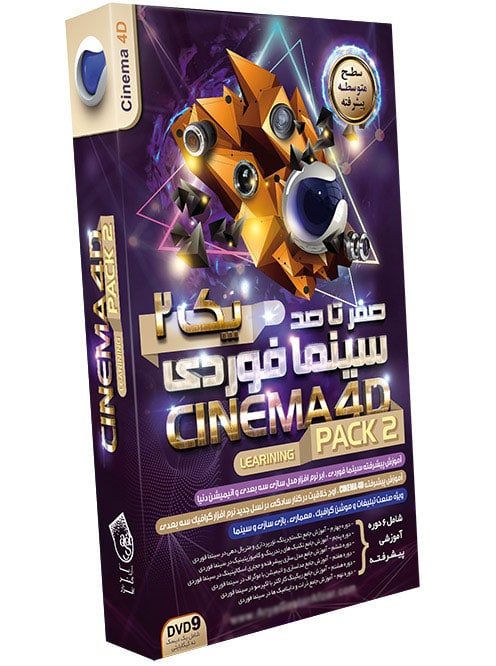
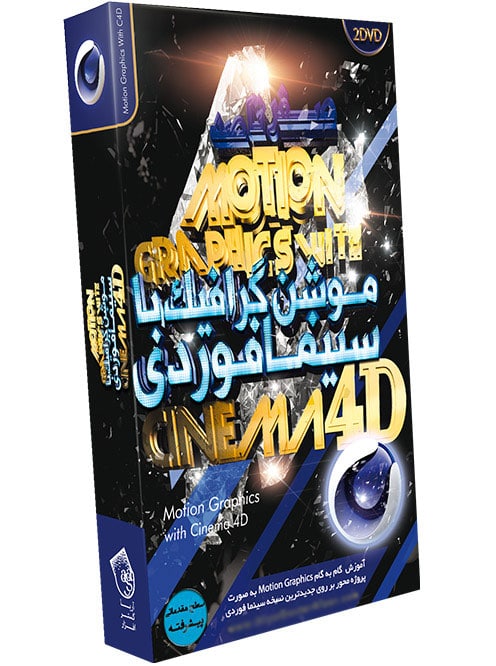
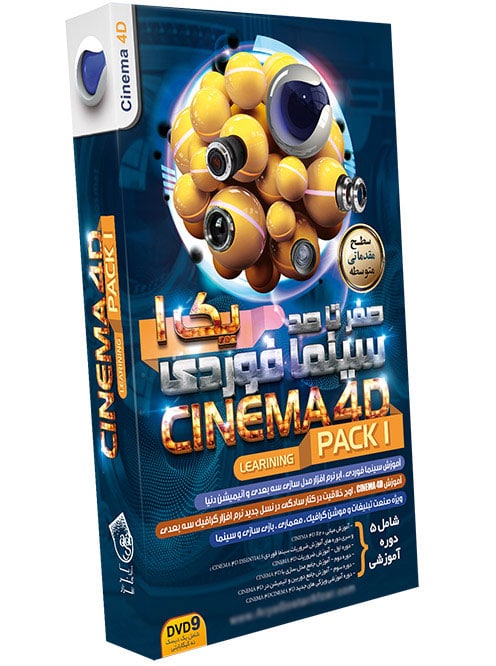

سلام روز بخیر، دوست عزیز من یک سوال داشتم در مورد Reset PSR در ورژن S24 سینما فوردی، من پیداش نمیکنم، میتونی کمک کنی؟ ممنون
پاسخ